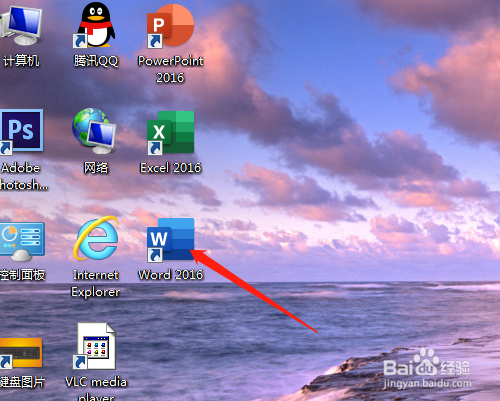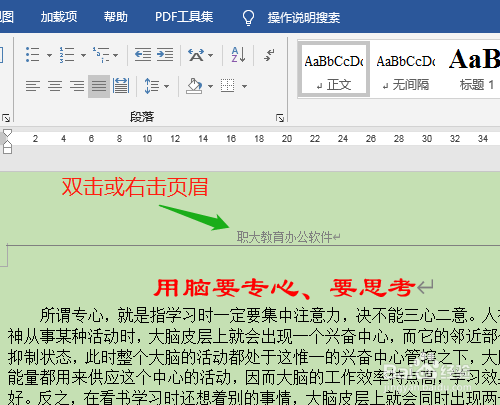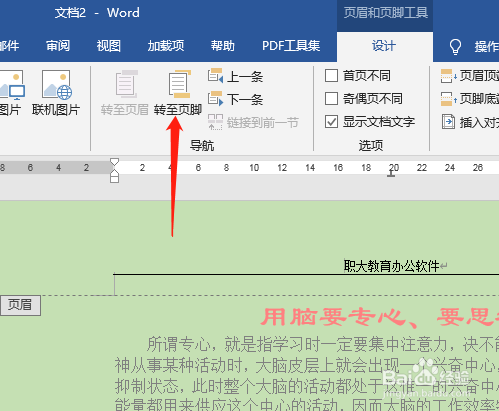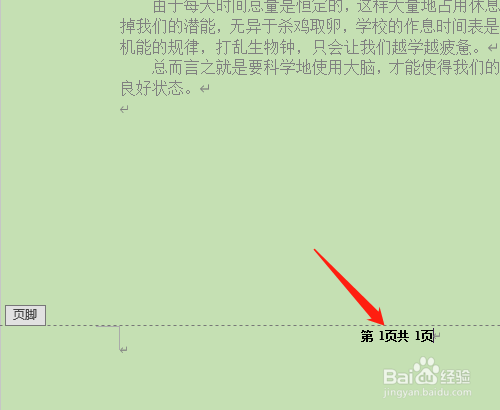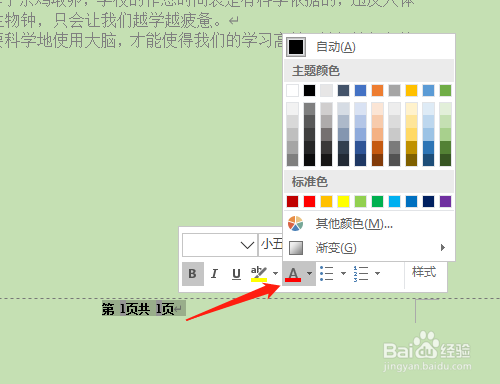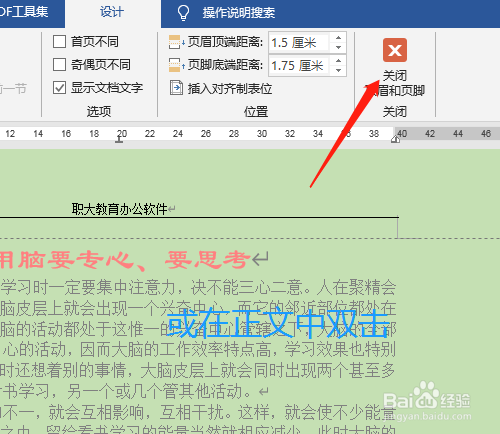Word2016第4课 怎样编辑页眉页脚
1、1.双击打开桌面上的Word2016软件。
2、2.窗口中单击空白文档。
3、3.文档中输入文字资料,插入设置页眉。如果关闭了页眉页脚,在页眉处双击或右击。
4、4.进入编乩态祗嚆辑状态,设计菜单处显示一些设置,如首页不同、奇偶页不同,默认是没有打勾即没有启用此选项,还有页眉页脚的距离也是默认的。需要时单击其中的选项即可进行编辑。
5、5.单击转至页脚,选定文字后可以进行格式设置,如字颜色、字号等。
6、6.操作完成后单击右上角的关闭页眉和页脚,或在正文中双击也可以关闭。
声明:本网站引用、摘录或转载内容仅供网站访问者交流或参考,不代表本站立场,如存在版权或非法内容,请联系站长删除,联系邮箱:site.kefu@qq.com。
阅读量:92
阅读量:20
阅读量:73
阅读量:64
阅读量:87